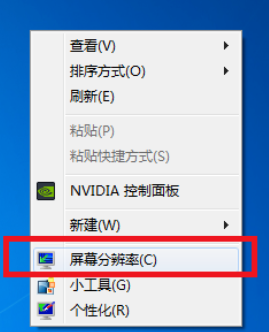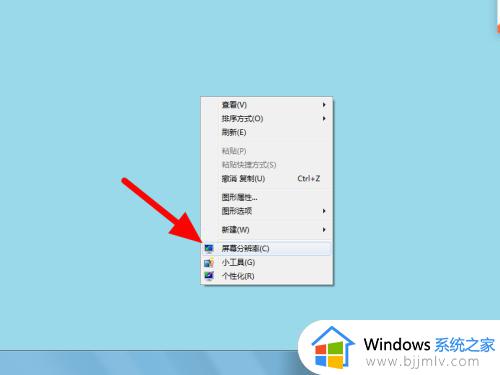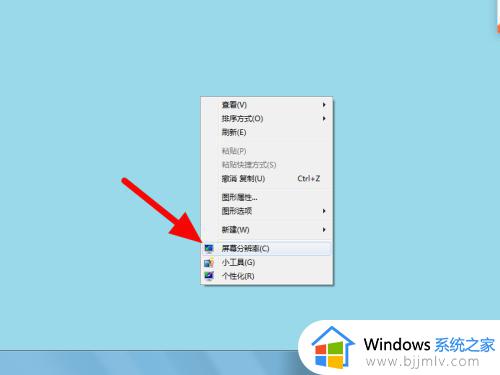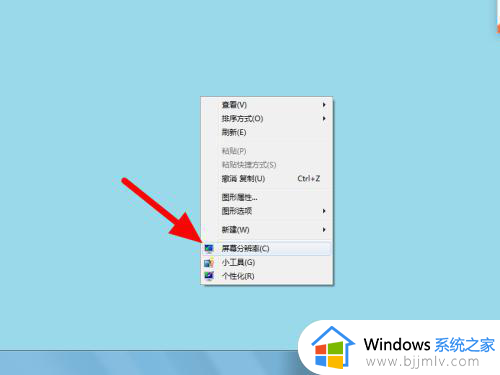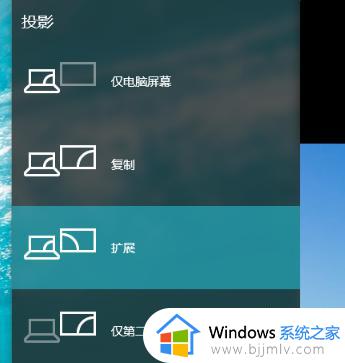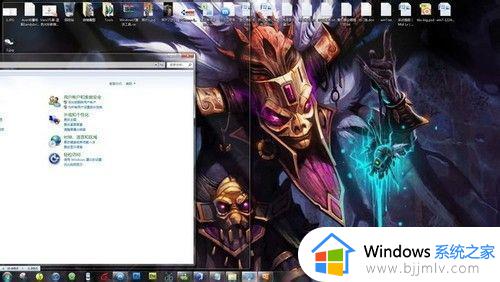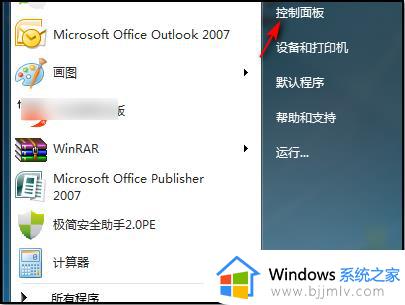win7分屏两个显示器设置方法 win7如何设置分屏两个显示器
更新时间:2023-03-31 09:23:17作者:runxin
每当用户在使用win7电脑办公的过程中,由于运行的程序过多时往往会导致屏幕显示的窗口出现重叠,因此一些用户会给win7电脑安装两个显示器来进行操作,从而提高办公效率,可是win7如何设置分屏两个显示器呢?这里小编就来告诉大家win7分屏两个显示器设置方法。
具体方法:
1、打开电脑程序找到并点击控制面板的命令。
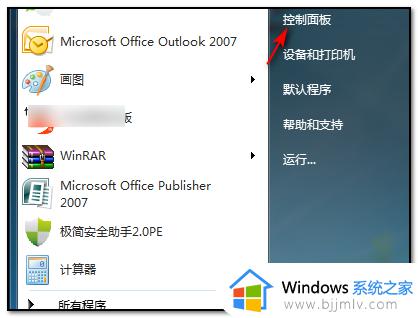
2、点击控制面板以后,在主界面内选择并点击“外观和个性化”的命令。
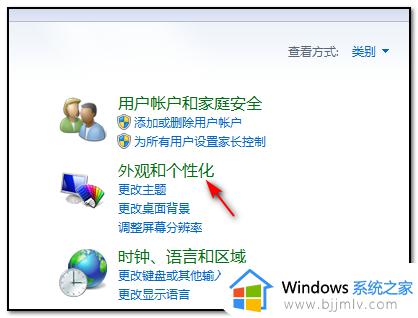
3、点击进入以后,在弹出的界面中选择并点击“连接到外部显示器”。
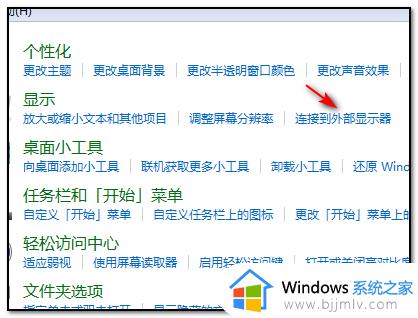
4、点击连接外部显示器以后,在弹出的对话框中多显示器栏里选择“扩展这些显示”即可完成。
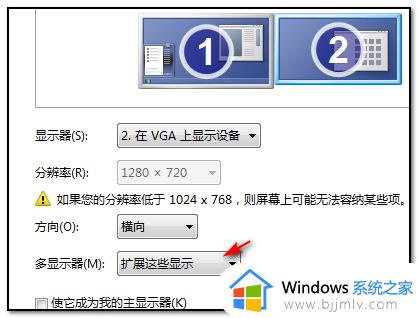
以上就是小编告诉大家的win7分屏两个显示器设置方法了,如果你也有相同需要的话,可以按照上面的方法来操作就可以了,希望能够对大家有所帮助。